
Experimenta reuniones sin inconvenientes con Hangouts Meets. Hangout Meets te facilitará unirse u organizar una reunión con tus colegas o clientes. Con la interfaz fácil de usar, simplemente crea una sala de conferencias y envía un enlace de invitación. También puedes invitar directamente a través de Calendarios y G-Suite for Education. Sin embargo, necesitas una cuenta y vincular tu tarjeta para usar la versión web. Por esto mismo, la mayoría de las personas usan la versión móvil y transmiten los contenidos a sus televisores. Por este motivo, ofreceremos una lista de aplicaciones de duplicación para ayudarte a reflejar tus contenidos de Google Meet en la TV.
Cómo transmitir Google Meet un Televisor
Únete a una Reunión en tu Teléfono
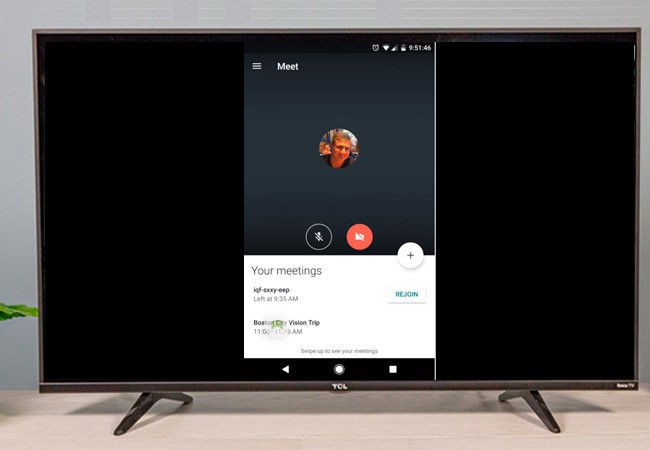
- Descarga Google Meets en la Playstore y App Store.
- Haz clic en “ingresar un código de reunión”.
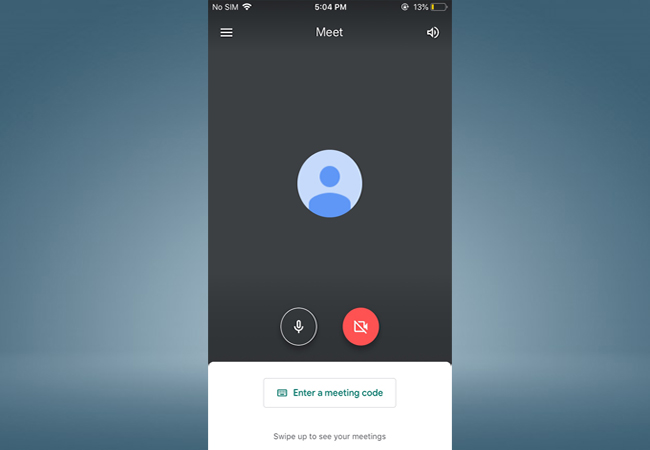
- Ingresa el código de la reunión en tu teléfono. Luego se sincronizará con la sala de conferencias.
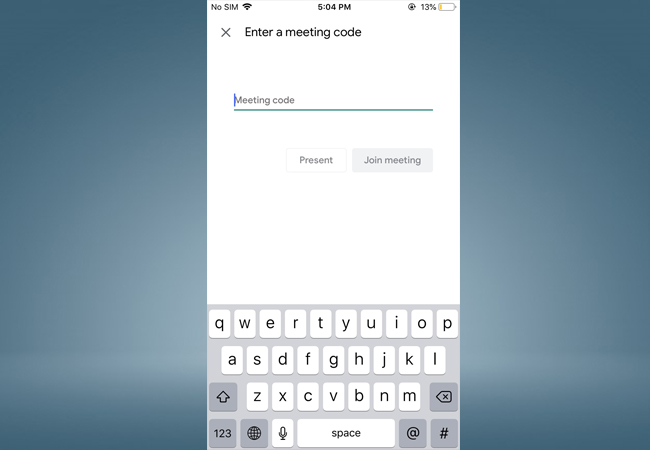
Transmitir Google Meet en iPhone (ApowerMirror)
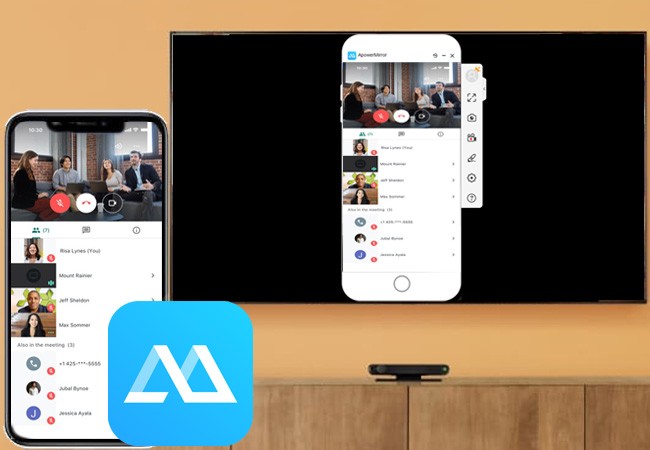
Para dispositivos iOS, puedes usar ApowerMirror. ApowerMirror es una aplicación versátil que funciona en casi todas las plataformas de dispositivos, inclusive en televisores. Esta aplicación es ligera y tiene un rendimiento estable. La capacidad de duplicación de pantalla proporciona una calidad de video HD. Junto con el servicio de duplicación, también se admite la captura de pantalla y la anotación. Todas estas características son in-app. Para mostrar Hangouts Meet en TV, sigue la guía a continuación.
- Descarga e instala ApowerMirror en tu teléfono y tu televisor. Mientras tanto, deberás tener instalado Hangout en tu iPhone.
- Nota: Si tienes varias redes inalámbricas en casa, asegúrate de que tu televisor y iPhone estén en la misma red Wi-Fi.

- Ahora inicia la aplicación en tu televisor y tu teléfono.
- En tu televisor, busca el código PIN.
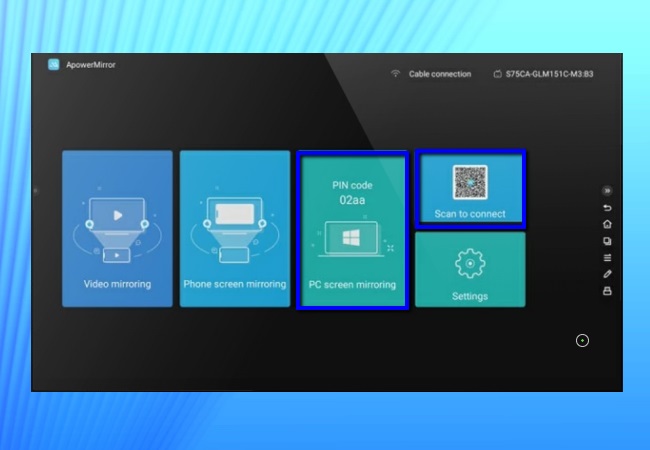
- Ingresa en tu teléfono haciendo clic en el icono “asterisco”. Ve la imagen a continuación para una mejor demostración.
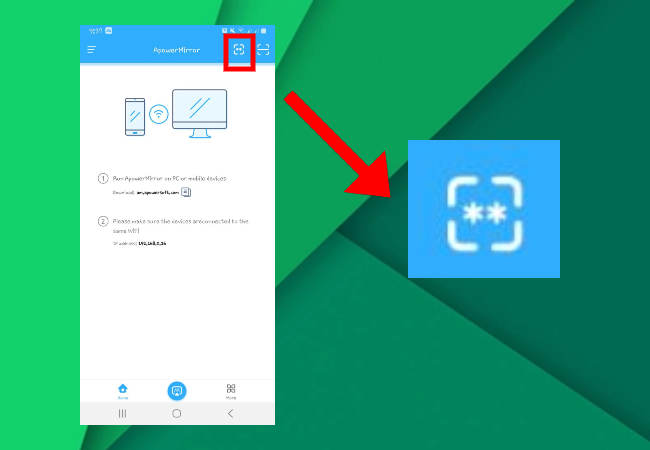
- Luego, en tu teléfono, pasa hacia arriba para revelar tu “Centro de Control”. Ahora toca en la opción de transmitir pantalla y espera hasta que aparezca el nombre de tu televisor.
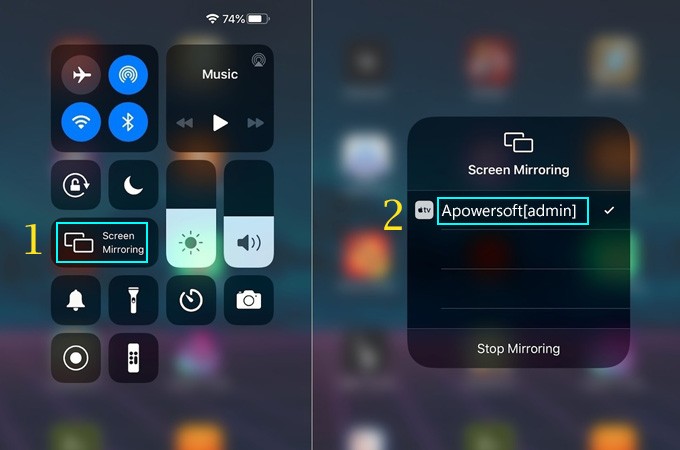
- Finalmente, toca el nombre de tu televisor. Ahora podrás comenzar la reunión iniciando la aplicación y agregando un código de reunión para compartir. Para más detalles lee las instrucciones anteriores.
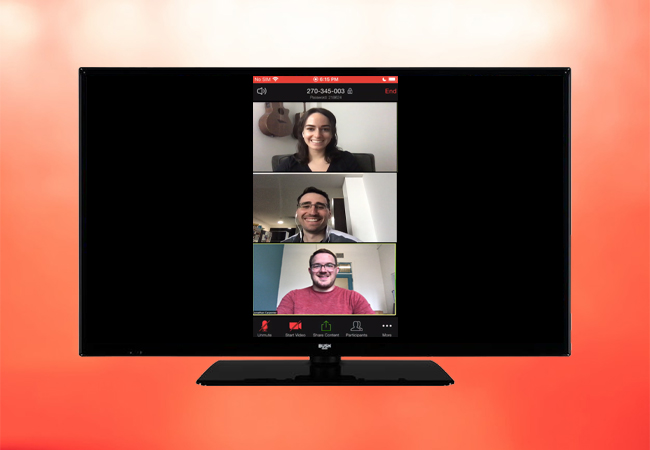
Transmitir Google Meet en Android (LetsView)
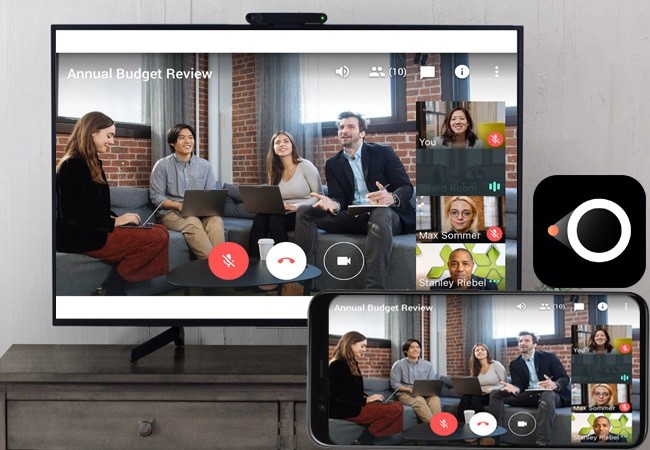
Otra plataforma inalámbrica para compartir los contenidos de una pantalla es LetsView. Es una aplicación de duplicación compatible con dispositivos Android que ofrece funciones de captura de pantalla y grabación de pantalla. Si te das cuenta, es muy similar a otras herramientas. Lo que la hace diferente de ApowerMirror es que es gratis. Puedes descargarla fácilmente en tu teléfono, PC y TV. Conectarte a tu herramienta es muy simple. Es por eso que la mayoría de las personas prefieren usar esta aplicación. Por lo tanto, es muy recomendable conectar Google Meet a la TV.
- Descarga LetsView en tu televisor y dispositivo Android. Puedes usar el botón de descarga a continuación para hacerlo.
- Inicia la aplicación en ambos dispositivos y conéctalos bajo el mismo servidor.
- Ahora, en tu televisor, ubica el pin y escríbelo en tu teléfono.
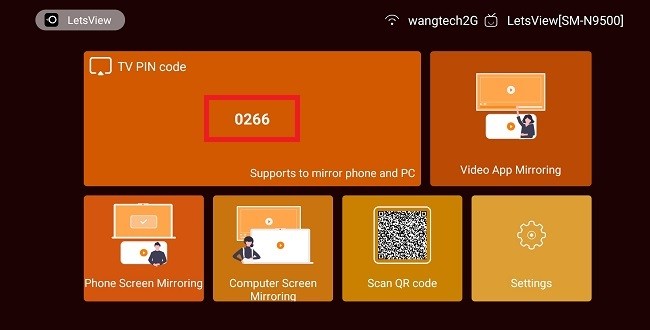
- Para encontrar el PIN en tu teléfono, dirígete a la esquina derecha y toca el primer ícono.
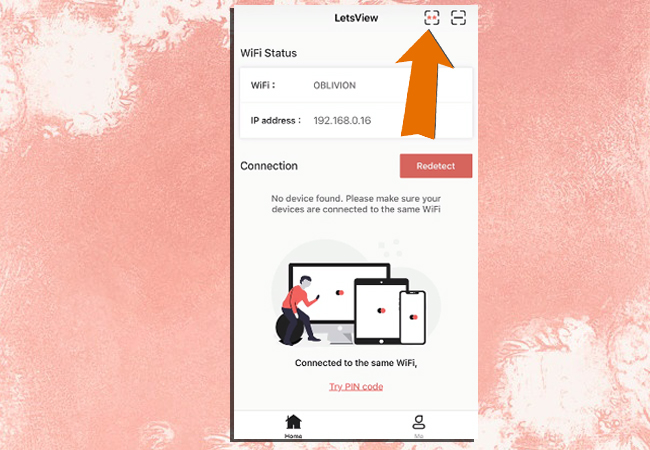
- Después de escribir, toque “Iniciar duplicación” y comenzará la duplicación.
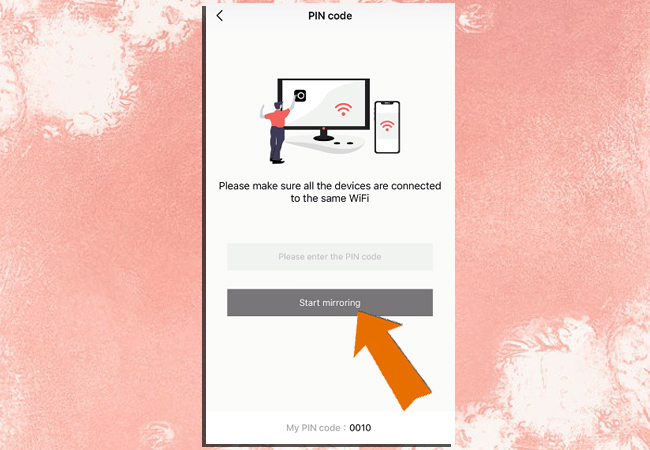
- Para usar el Hangout Meets, consulta la primera parte del artículo.
Conclusion
Como Goolge Meets no tiene una versión de escritorio, la duplicación será una gran opción. Simplemente puedes usar las herramientas mencionadas anteriormente. ¿Cuál es mejor? Eso depende de ti. Esperamos que estas opciones te hayan ayudado a reflejar Google Meet en la TV.

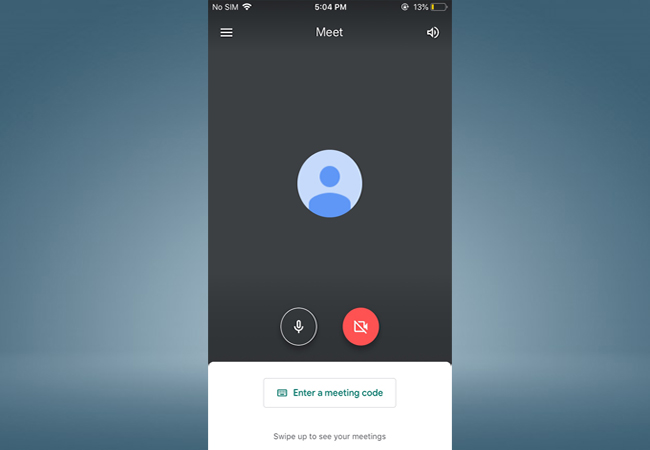
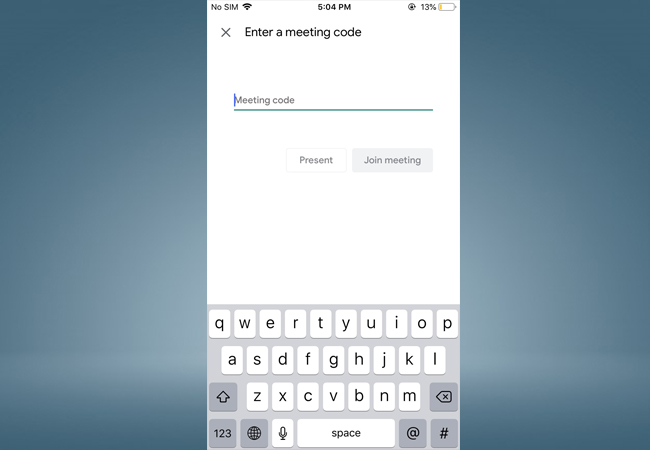

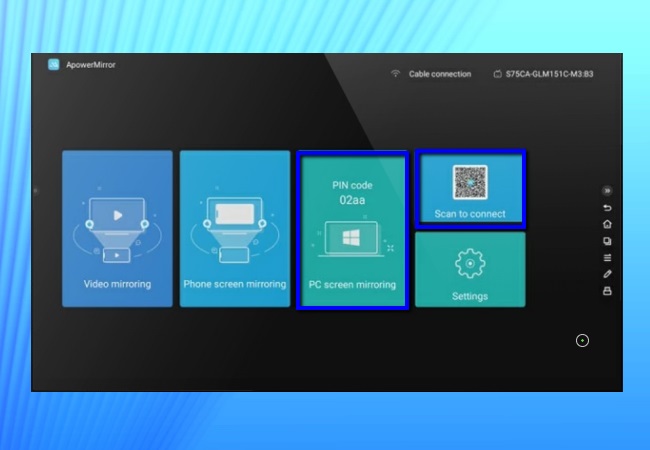
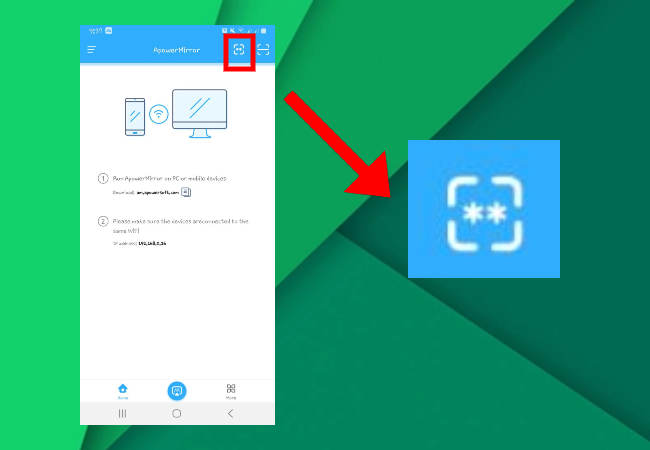
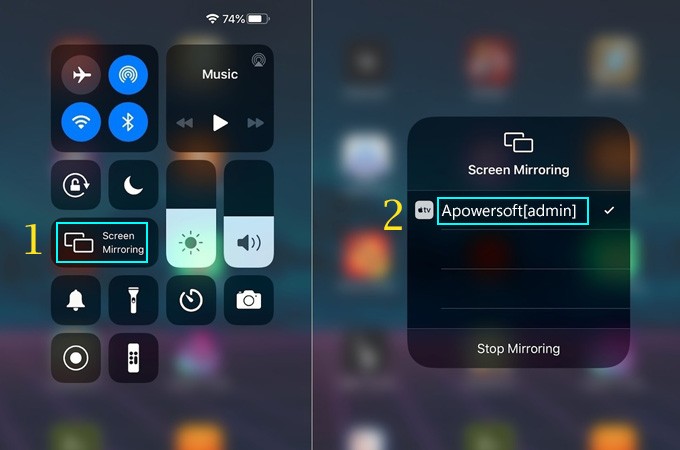
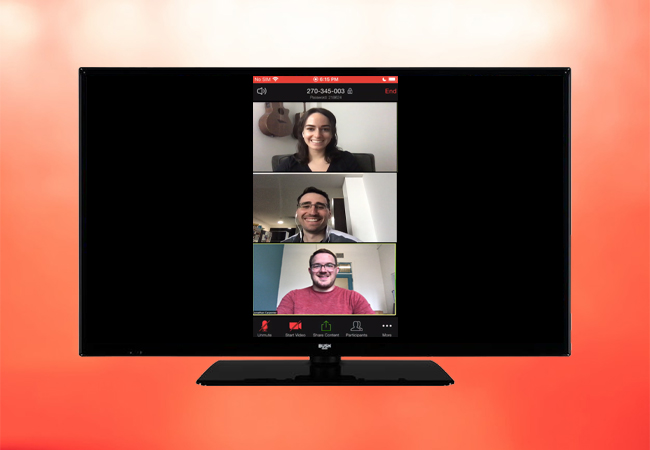
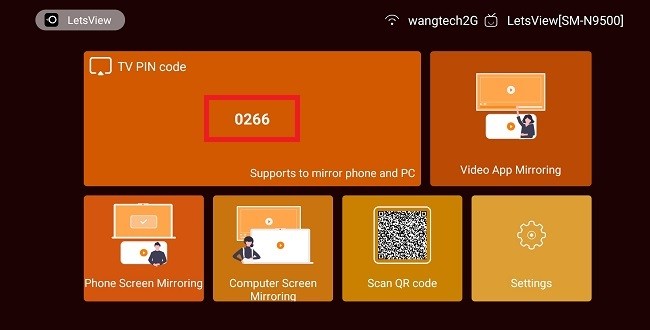
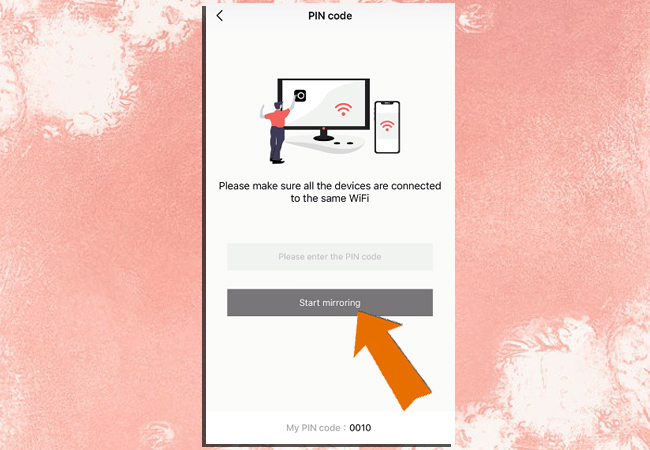

Dejar un comentario